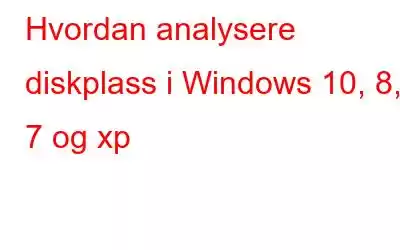Hvis du ser frem til å forbedre datamaskinens ytelse, kan du begynne å fokusere på diskplass i stedet for maskinvaredeler. Lite diskplass kan redusere hastigheten på datamaskinen. Du vil ikke en gang skjønne når systemet ditt er fylt opp og du får popup-vinduer som sier at systemet ikke har nok diskplass.
Hvis du står overfor dette problemet, du kan bruke Disk Analyzer Pro som helt sikkert vil hjelpe deg med å frigjøre og analysere diskplass i Windows. Det er en verktøy-app som analyserer og skanner hele diskbruken din.
Les også:- 10 beste diskplassanalysatorprogramvare for WindowsDisk Analyzer Pro for å analysere diskplass i Windows
Last ned Nå!
Disk Analyzer Pro vil hjelpe deg med å administrere diskplassforbruket nøye, og hjelpe harddisken til å bli bedre igjen. Du kan også identifisere store filer og mapper for å slette data som er uønsket. Så du holder lagringen organisert. Denne programvaren lar deg spesifisere dine egne søkeord mens du leter etter foreldede filer og mapper som bruker diskplassen din. Du kan laste ned programvaren fra "Last ned"-knappen ovenfor.
Følg trinnene nedenfor for å lære hvordan du bruker Disk Analyzer Pro-programvaren.
Slett midlertidige filer og søppelfiler med Disk Analyzer ProTrinn 1: Last ned og installer Disk Analyzer Pro-appen.
Trinn 2: Klikk på Start for å utføre en diskplassskanning på diskstasjonen.
Trinn 3: Når skanningen er fullført, klikker du på Filliste og åpner søppelfiler og midlertidige filer.
Trinn 4: Slett de uønskede elementene fra listen. Du kan bruke Ctrl + A for å velge alle filene, eller du kan slette dem manuelt én etter én.
Trinn 5: Gå til papirkurven og slett filene permanent fra datamaskinen din.
Les også:- 10 beste diskbehandlingsprogramvare for Windows 11,...Det finnes mye diskadministrasjonsprogramvare for Windows som hjelper deg med å lage partisjoner og administrere dem uten problemer. Les... Hvordan finne dupliserte filer med Disk Analyzer ProTrinn 1: Åpne Disk Analyzer Pro-appen.
Trinn 2: Åpne diskskanningen på stasjonen og klikk på Start skanning.
Trinn 3: Klikk på Dupliser filer fra filen Listemeny.
Trinn 4: Velg typen dupliserte filer og klikk på dup liktfiler med samme størrelse.
Trinn 5: Nå kan du se dupliserte filer i filvisningen, og du kan fjerne, slette eller flytte filer fra en til en annen plassering.
Finn de største filene på min harddisk med Disk Analyzer ProTrinn 1: Velg stasjonen du vil skanne og klikk på Start skanning.
Trinn 2: Når skanningen er fullført, vil du kunne se alle filene og mappene i filen Utforsker-vinduet.
Merk: Her kan du se størrelsen på hver fil og mappe, og du kan finne filen og mappene i henhold til deres størrelser.
Les her: - Hva er diskopprydding og hva er det... Triks for å få ekstra ledig diskplass i WindowsBildekilde: pcmag.com
Harddiskens plass øker i henhold til behovene og teknologien som beriker dag for dag. Uansett hvor stor harddiskkapasiteten din er, må du på et tidspunkt slette noen av filene for å gjenopprette diskplass, og vi håper etter å ha lest denne artikkelen at du slipper problemet med lite diskplass fra maskinen din.
Les: 0